Как да промените отбора на Pokémon Go (2022)
Ако не сте живели под камък през последните няколко години, тогава сигурно сте чували за най-високо оценената фантастична фантастична игра, базирана на AR, Pokémon Go . То изпълни мечтата на цял живот на феновете на Pokémon да излязат и да хванат мощни, но сладки джобни чудовища. Тази игра ви позволява да влезете в обувките на треньор на покемони(Pokémon) , да изследвате света, за да събирате голямо разнообразие от покемони(Pokémon) и да се биете с други треньори в определените Pokémon Gyms .
Сега един от аспектите на вашия герой във фантастичния свят на Pokémon Go е, че той/тя принадлежи към отбор. Членовете на един и същи отбор се подкрепят взаимно в битките с покемони(Pokémon) , които се водят за контрола на фитнес зала(Gym) . Членовете на екипа си помагат един на друг при побеждаването на вражеските спортни зали, за да поемат контрола или да помагат при защитата на приятелски спортни зали. Ако сте треньор, тогава със сигурност бихте искали да сте част от силен отбор или поне в същия отбор като вашите приятели. Това може да се постигне, ако смените екипа си в Pokémon Go. ( This can be achieved if you change your team in Pokémon Go.)За тези, които искат да знаят как да променят екипа на pokémon go, продължете да четете тази статия, тъй като точно това ще обсъдим днес.

Как да промените екипа на Pokémon Go
Какво е екип на Pokémon Go?(What is a Pokémon Go Team?)
Преди да научим как да сменим екипа на Pokémon Go , нека започнем с основите и да разберем какво представлява един отбор и за каква цел служи. След като достигнете ниво 5, имате възможност да се присъедините към един от трите отбора( join one of the three teams) . Тези отбори са Доблест(Valor) , Мистик(Mystic) и Инстинкт(Instinct) . Всеки отбор се ръководи от NPC (неиграем герой) и има талисман Pokémon в допълнение към своето лого и икона. След като изберете отбор, той ще се покаже във вашия профил.
Членовете на един и същи отбор трябва да се подкрепят един друг, докато защитават фитнес зала, контролирана от тях, или докато се опитват да победят вражески отбори и да поемат контрола върху техните фитнес зали. Задължение на членовете на екипа е да доставят покемони(Pokémons) за битки във фитнеса и също така да поддържат покемоните(Pokémons) усилени през цялото време.
Да бъдеш част от екип не дава усещане за принадлежност и другарство, но идва и с други предимства. Например, можете да събирате бонус елементи, като завъртите Photo Disc в приятелска фитнес зала. Можете също така да печелите топки Premier по време на рейд битки(earn Premier balls during raid battles) и да получавате оценки на Pokémon от лидера на вашия екип.
Защо трябва да промените екипа на Pokémon Go?(Why do you need to Change Pokémon Go Team?)
Въпреки че всеки отбор има различни лидери, талисмани покемони и т.н., тези атрибути са предимно декоративни и не влияят по никакъв начин на играта. Така че по същество наистина няма значение кой отбор ще изберете, тъй като никой от тях няма допълнително предимство пред другия. Затова възниква важният въпрос: „Каква е необходимостта от промяна на екипа на Pokémon Go(Pokémon Go Team) ?“
Отговорът е съвсем прост, съотборници. Ако вашите съотборници не ви подкрепят и просто не са достатъчно добри, тогава най-вероятно бихте искали да смените отборите. Другата правдоподобна причина е да сте в същия екип с вашия приятел или членове на семейството. Битките във фитнес(Gym) залата могат да станат наистина забавни, ако вие и вашите приятели работите ръка за ръка и си сътрудничите, докато предизвиквате други отбори за контрол над фитнеса(Gym) . Както(Just) всеки друг отбор, вие естествено бихте искали да имате приятели в екипа си, които да ви пазят гърба.
Стъпки за промяна на екипа на Pokémon Go(Steps to Change Pokémon Go Team)
Знаем, че това е частта, която чакате, така че нека да започнем с тази статия за това как да промените Pokémon Go отбора без повече забавяне. За да промените екипа на Pokémon Go , ще ви е необходим отборен медальон(Team Medallion) . Този артикул е наличен в магазина за игра и ще ви струва 1000 монети. Също така имайте предвид, че този медальон(Medallion) може да бъде закупен само веднъж на 365 дни, което означава, че няма да можете да сменяте екипа на Pokémon Go повече от веднъж годишно. Затова се уверете, че сте направили правилния избор, тъй като няма връщане назад. По-долу е дадено поетапно ръководство за получаване и използване на отборен медальон(Team Medallion) .
1. Първото нещо, което трябва да направите, е да стартирате приложението Pokémon Go(launch the Pokémon Go app) на телефона си.
2. Сега докоснете иконата на Pokéball(Pokéball icon) в долния център на екрана. Това ще отвори главното меню на играта.(This will open the main menu of the game.)

3. Тук докоснете бутона Пазаруване(Shop button) , за да посетите магазина на Poké на телефона си.
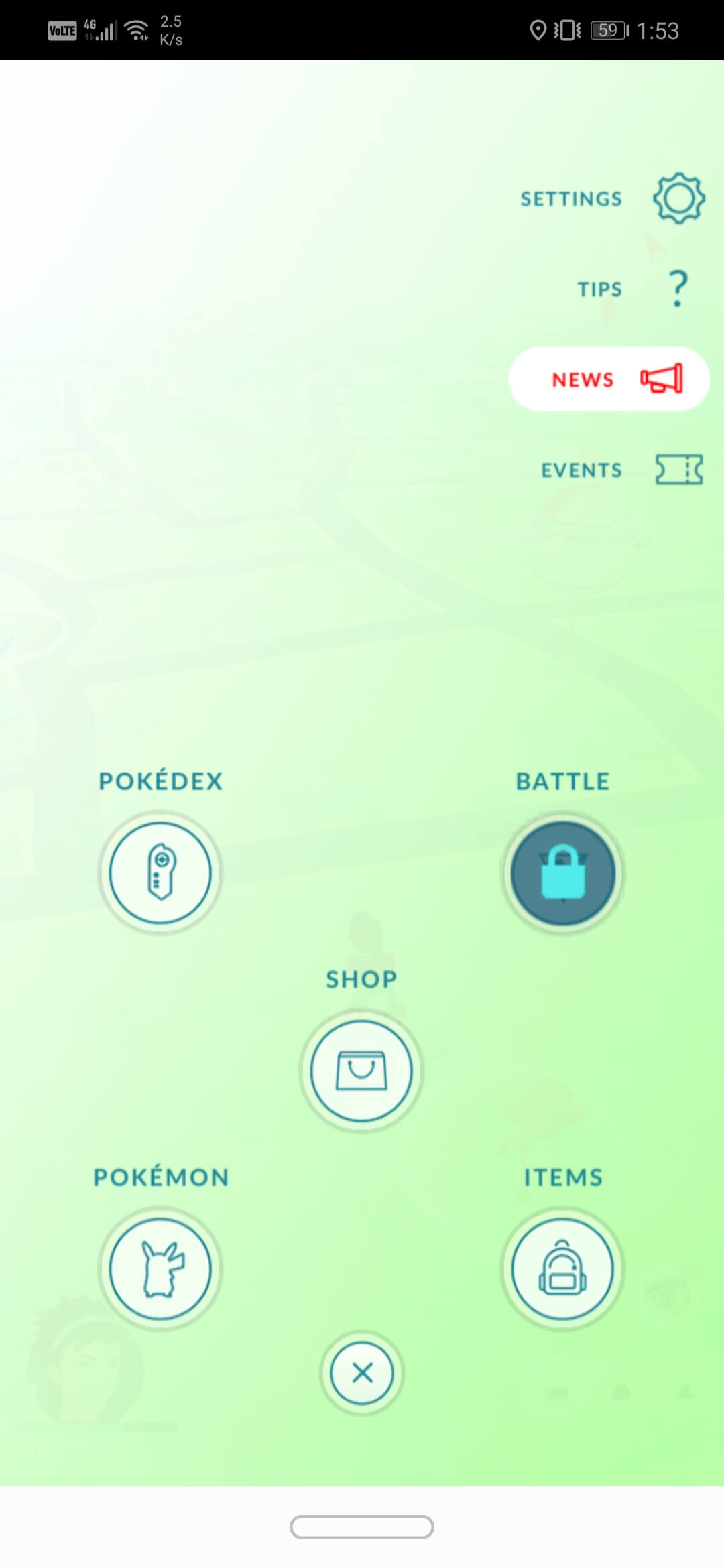
4. Сега разгледайте магазина и ще намерите Екипен медальон(Team Medallion) в секцията за промяна(Team Change) на екипа . Този елемент ще се вижда само ако сте достигнали ниво 5(This item will only be visible if you have reached level 5) и вече сте част от екип.
5. Докоснете този медальон(Medallion) и след това натиснете бутона Exchange . Както споменахме по-рано, това ще ви струва 1000 монети(this will cost you 1000 coins) , така че се уверете, че имате достатъчно монети в акаунта си.

6. Ако нямате достатъчно монети към момента на покупката, ще бъдете пренасочени към страницата, от която можете да закупите монети.
7. След като имате достатъчно монети, ще можете да продължите с покупката си( you will be able to continue with your purchase) . За да направите това, докоснете бутона OK .
8. Новозакупеният отборен медальон(Team Medallion) ще бъде показан във вашите лични вещи(personal items) .
9. Вече можете да излезете от магазина,(exit the shop) като докоснете бутона с малки кръстчета(small cross) в долната част и се върнете към началния екран.
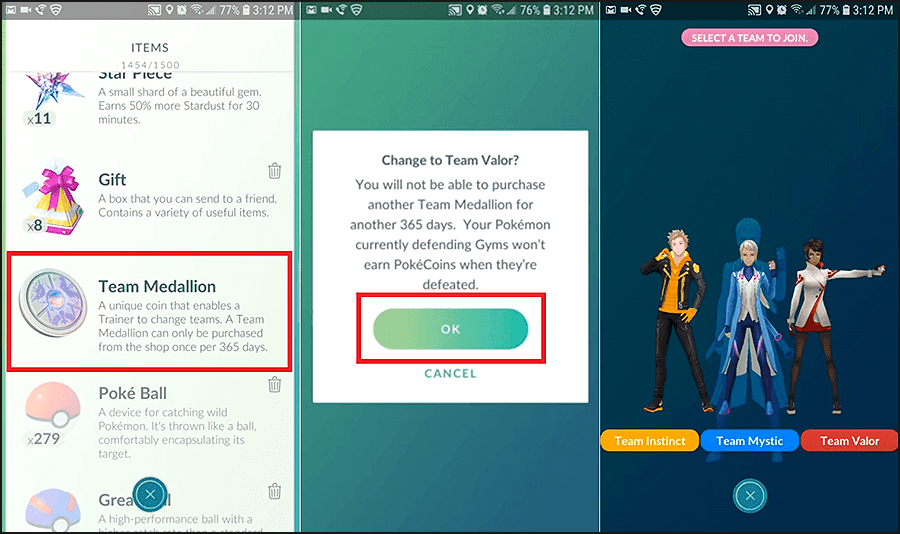
10. Сега докоснете отново иконата на Pokéball,(Pokéball icon) за да отворите главното меню.(Main menu.)

11. Тук изберете опцията Елементи(Items) .
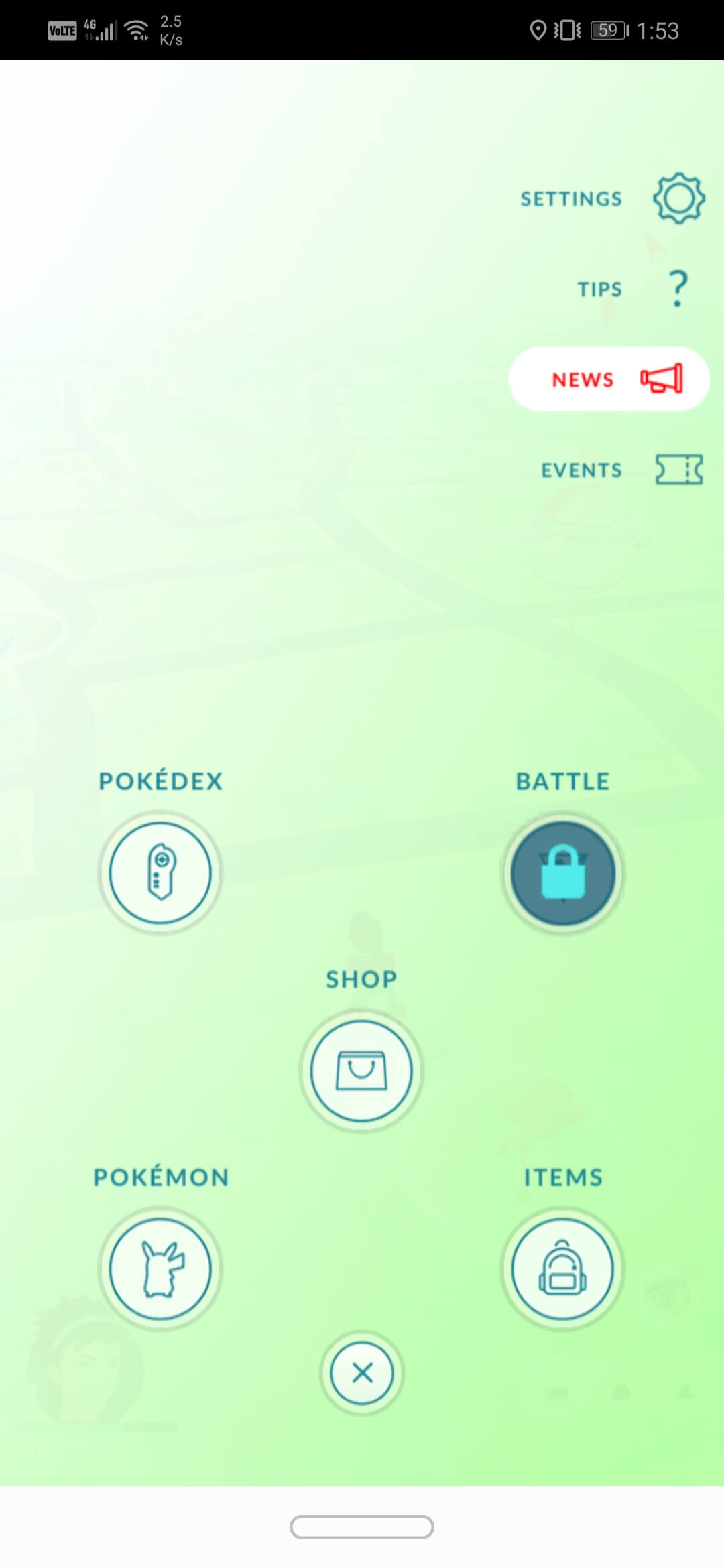
12. Ще намерите своя отборен медальон(find your Team Medallion) , наред с другите предмети, които имате. Докоснете го, за да го използвате(Tap on it to use it) .
13. Тъй като няма да можете да смените отбора си отново през следващата една година( you won’t be able to change your team again in the next one year) , докоснете бутона OK само ако сте абсолютно сигурни.
14. Сега просто изберете един от трите отбора(choose one of the three teams) , в които искате да сте част и потвърдете(confirm) действието си, като докоснете бутона OK .
15. Промените ще бъдат запазени и новият ви екип на Pokémon Go ще бъде отразен във вашия профил.( new Pokémon Go team will be reflected on your profile.)
Препоръчва се:(Recommended:)
- Как да промените името на Pokémon Go след нова актуализация(How To Change Pokémon Go Name After New Update)
- 20+ Hidden Google Games You Need to Play (2021)
- Как да споделяте игри на Xbox One(How to Gameshare on Xbox One)
С това стигаме до края на тази статия. Надяваме се, че тази статия е била полезна и сте успели да промените своя екип на Pokémon Go(change your Pokémon Go team) . Pokémon Go е забавна игра за всички и можете да й се насладите още повече, ако се обедините с приятелите си. В случай, че в момента сте в друг отбор, тогава можете лесно да поправите грешката, като похарчите няколко монети и закупите отборен медальон(Medallion) . Сигурни сме, че няма да ви трябва повече от веднъж, така че продължете и сменете екипа си веднъж завинаги.
Related posts
Най-добрите хакове и кодове за Pokémon Go за удвояване на забавлението
Как да играете Pokémon Go без да се движите (Android и iOS)
Най-добрата Eevee Evolution в Pokémon Go (2022)
Как да поправите Pokémon Go GPS сигнал, който не е намерен
Как да промените името на Pokémon Go след нова актуализация
3 начина за коригиране на открита грешка при наслагване на екрана на Android
Уведомява ли Instagram, когато направите екранна снимка на история?
15 най-добри приложения за стартиране на Android за 2022 г
8 начина да коригирате видеообаждането в Instagram, което не работи
Блокиране на текстови съобщения от определен номер на Android
Как да намерите или проследите вашия откраднат телефон с Android
4 най-добри приложения за редактиране на PDF на Android
Как да поправите проблеми с Facebook Messenger
20 най-добри приложения за редактиране на снимки за Android през 2022 г
10 най-добри Android емулатори за Windows и Mac
Овърклокнете Android за повишаване на производителността по правилния начин
Как да увеличите скоростта на интернет на вашия телефон с Android
Как да разберете нечий рожден ден в Snapchat
Какво означава чакащо в Snapchat?
Топ 10 торент сайта за изтегляне на игри за Android
